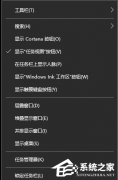Win10进入本地组策略编辑器的两种方法
在用 Win10 的电脑里,你可以进到一个叫“本地组策略编辑器”的地方,然后在里面做些调整。不过很多新手不知道怎么进去。现在我来教你们两种简单的方法,让你们能轻松快速地找到 Win10 系统里的这个编辑器,然后就能做你想做的事情啦!
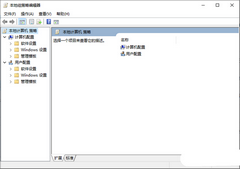
更新日期:2023-09-26
来源:系统之家
Win10电脑卡顿严重怎么办?一些使用Win10电脑的用户,有时候会遇到电脑卡顿严重的问题。这种问题不仅会影响工作效率,还会导致用户的体验质量下降。下面小编给大家带来最简单的解决方法,让Win10电脑运作更流畅。
Win10电脑卡顿严重的解决方法:
1. 敲击键盘“Win+R”组合键,输入“services.msc”按回车键打开系统服务。
2. 进入界面后,找到“Superfetch”并双击将其打开,将“停止该服务并且在恢复关系中把重新启动该服务”改为“无操作”。
关闭系统自动更新程序,这和上面的超级预读服务同时造成系统严重卡顿。
关闭方法:
1. 按“Win+R”组合键,打开运行输入“gpedit.msc”回车键。
2. 然后依次展开“计算机配置”——>“管理模板”——>“Windows组件”,然后双击打开“Windows更新”选项。
3. 出现如图下窗口,点击左上角“已禁用”,然后点击“确定”就禁止自动更新了。
Win10进入本地组策略编辑器的两种方法
在用 Win10 的电脑里,你可以进到一个叫“本地组策略编辑器”的地方,然后在里面做些调整。不过很多新手不知道怎么进去。现在我来教你们两种简单的方法,让你们能轻松快速地找到 Win10 系统里的这个编辑器,然后就能做你想做的事情啦!
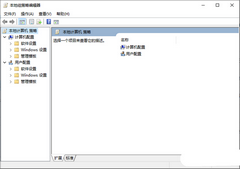
Win10桌面无法新建文件夹怎么办
咱们经常会在电脑桌面上建文件夹,方便管理文件。不过有时候有些小伙伴可能会发现,桌面上不能新建文件夹了,这就让咱们不能好好用这个功能了。那遇到这种情况该怎么办呢?下面我来给大家说几个可能的解决办法,一起来瞅瞅吧!

Win10如何查看显卡内存大小-Win10电脑显存大小查看方法
大家好,今天教大家如何在 Win10 电脑上查看显卡的内存大小。如果你不知道怎么查看,不用担心,小编会告诉你两种简单的方法。这样就可以轻松地知道自己的显卡内存有多大啦!

Win10电脑死机按什么键都没反应怎么办?
最近有些人的电脑在用的时候突然就卡住了,连 ctrl + alt + delete 都按不出来,怎么办啊?别急,下面我教你们怎么弄。

Win10笔记本电脑进入高级选项的三种方法
在Win10笔记本电脑里,大家可以用高级选项来调整一些设置。不过,很多新手可能不知道怎么进高级选项。别担心,我这就跟大家分享三个简单方法,让大家快速找到Win10笔记本电脑里的高级选项,然后就能按照自己的需求来设置了。

Win10更新暂停到指定时间怎么设置-Win10系统暂停更新日期设置方法
大家好,现在我来教大家如何在 Win10 系统中设置暂停更新的日期。如果你不想让系统自动更新,你可以设置一个指定的暂停更新时间,这样在设置的时间之前系统就不会自动更新了。接下来,我会详细地告诉大家怎么操作。

Win10怎么看系统安装日期?
如果你是用 Win10 系统的,想知道自己用了这台电脑多久了,该怎么查呢?其实很简单,我这就教大家两种方法,一种是通过系统设置,另一种是用命令行。这两种方法都很容易操作,而且很安全,需要的朋友可以试试哦!

Win10重装系统后打游戏很卡怎么办?
最近有些用户反映,他们重装系统之后,在玩游戏的时候老是会遇到卡顿的问题,有时候甚至会直接死机,这让他们很烦恼。一般来说,我们只需要更新一下驱动或者调整一下设置就可以解决了,不过也有可能是系统本身出了问题,那就得换一个系统了。

Win10电脑未知账户彻底删除的方法
在 Win10 电脑里,有些人发现有一些不认识的账号,为了电脑的安全,就想把它们删掉,可是不知道怎么弄。没关系,我来教你们两种简单的方法,帮你们彻底删掉 Win10 电脑上的不认识的账号,这样就能让电脑更安全啦!

Win10系统怎么替换老版本字体
有时候我们需要把系统里的旧字体换掉,这样我们的电脑就能看起来更特别了。可是,对于新手来说,在 Windows 10 上换掉旧字体可能会有点难。不过没关系,小编这就来教大家怎么换了。

Win10文件夹共享及权限设置的具体步骤
在Win10电脑上,你可以跟其他人共享文件夹哦!不过呢,有些新手可能不太清楚怎么设置文件夹共享和权限。没关系,只要打开文件夹的属性界面,然后点一下共享选项就可以搞定啦!下面我来详细说说在Win10电脑上设置文件夹共享和权限的具体步骤哦!
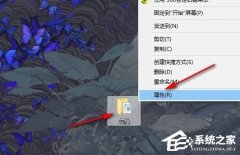
Win10系统关闭开机PIN密码登录的方法
在Win10系统里,我们可以自由设定PIN密码来保护电脑的安全。不过,有些人觉得每次开机都要输入PIN密码太麻烦了,所以想要把Win10系统内的PIN密码关掉。下面我来教大家如何简单地关闭Win10电脑的开机PIN密码,这样就能更快速地进入Win10系统啦!

如何才能彻底格式化整个电脑-Win10彻底格式化电脑操作步骤
大家好,今天我想跟大家分享一下如何彻底格式化整个电脑。格式化电脑可以帮助我们解决一些系统故障,也能让电脑跑得更快。不过,有些新手可能不太清楚怎么操作,所以今天小编就给大家带来一个详细的教程,教大家如何彻底格式化 Win10 电脑,让电脑变得更干净哦!

Win10任务栏右下角的网络图标不见了怎么办?
哎呀,Win10任务栏右下角的网络图标咋没了呢?在Win10电脑的任务栏上找不到网络图标,这可影响我快速设置网络了。那咋办呢?简单啊,咱打开任务栏图标显示设置窗口,把网络给勾选上,然后保存一下。这样再回到Win10电脑的桌面上,就能看到任务栏右下角的网络图标又回来了!

Win10开机启动项在哪设置?
如果你的电脑有设置开机自启动的应用程序,那么在开机的时候就会自动在前面或后面运行,但是如果你开了太多自启动的软件,就可能会让电脑开机变得很慢。那么你知道在 Win10 上怎么设置开机启动项吗?一起来看看吧!